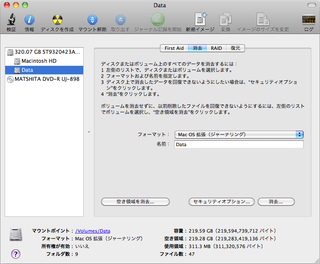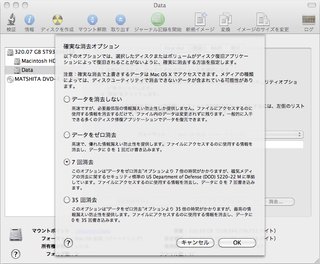拙著「FXはチャートで勝つ!」が発売されました。
FX(外国為替証拠金取引)でのチャートの読み方を解説しています。
自由国民社刊で、定価1,728円(消費税込み)です。
Macのハードディスクの完全消去
パソコンを破棄/譲渡する際には、ハードディスクの内容を完全に消去して、中のデータが漏洩しないようにすることが必要です。
Macでハードディスクの消去を行う必要が出たので、方法を調べてみました。
Windowsだと、ハードディスクを完全消去する機能は、標準では装備されていません。
そのため、消去用のソフトがいくつか販売されています。
一方、MacOS Xでは、OS標準の「ディスクユーティリティ」に、ハードディスクの完全消去を行う機能が入っています。
OS本体以外のパーティションや、外付けハードディスクを消去するなら、MacOS Xを起動してから、ディスクユーティリティを起動すると良いでしょう。
「アプリケーション」→「ユーティリティ」フォルダに、ディスクユーティリティがあります。
また、OS本体のパーティションを消去するなら、MacOS XのインストールDVDでマシンを起動した後、メニューからディスクユーティリティを起動します。
まず、ディスクユーティリティで消去したいパーティションを選び、「消去」のタブを開きます。
ここで「セキュリティオプション」のボタンをクリックすると、消去方法を選ぶダイアログボックスが開きます。
「データをゼロに消去」を選ぶと、ハードディスクのすべてのデータを消去することができます。
また、「7回消去」や「35回消去」を選ぶと、ゼロに消去する作業を7/35回繰り返すことができ、より確実に消去することができます。
7回消去は、アメリカの国防総省の「DoD 5220-22M」という消去方法に準拠しています。
なお、「データを消去しない」の方法だと、ファイル管理のための情報だけが消去され、データは消去されません。
これだと、データを復旧できる可能性が残りますので、譲渡や廃棄の際には使わないようにします。